スペースのポータルの表示コンテンツ/カスタマイズ
スペースのポータルとは、スペースの設定で[スペースのポータルと複数のスレッドを使用する]にチェックを付けた場合に、そのスペースのトップページとして表示される画面です。
参考:スペースの設定を変更する
kintone全体のポータル(トップページ)のように、スペースの入り口の役割を持ちます。
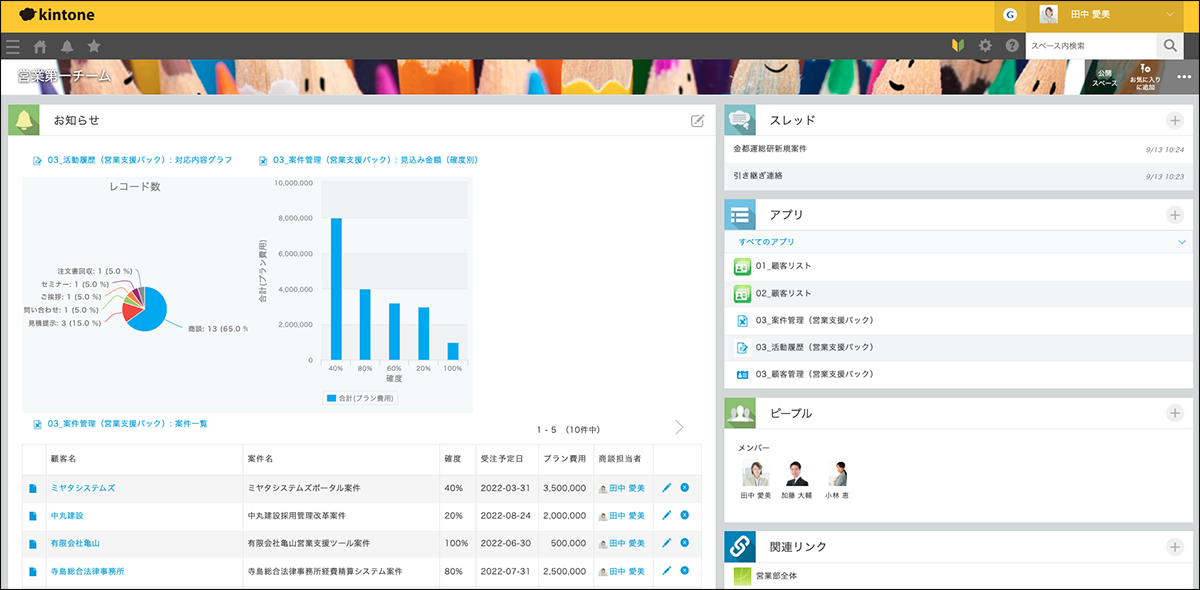
ここでは、スペースのポータルに初期設定で表示される情報と、ポータルをカスタマイズする方法を解説します。
スペースのポータルの表示コンテンツ
初期設定では、スペースのポータルには次の情報が表示されます。
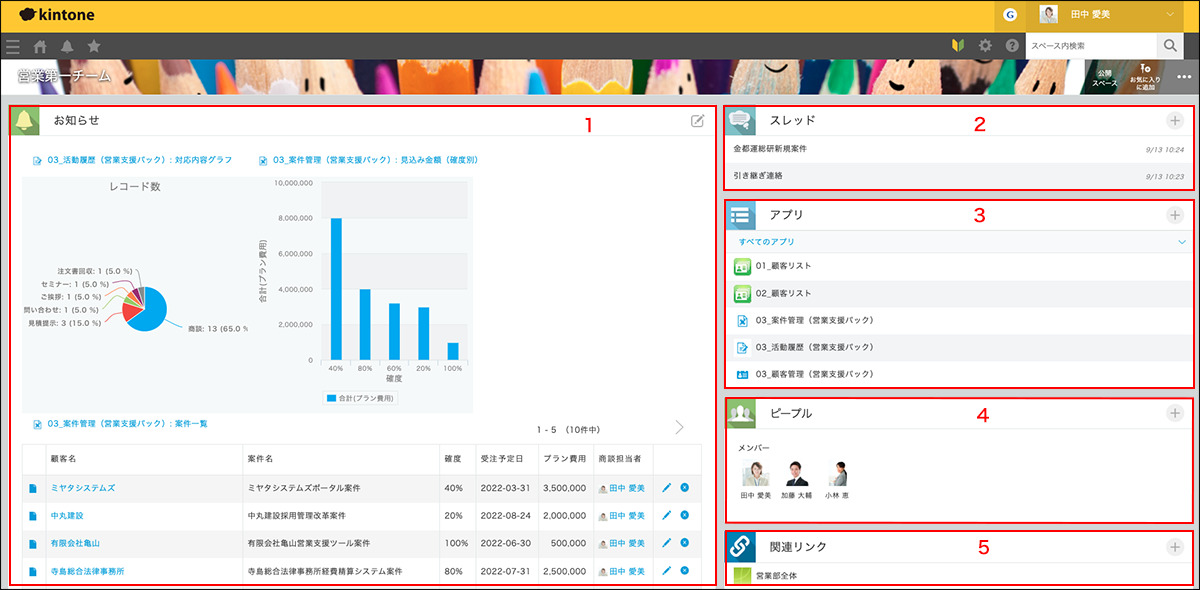
- (1) [お知らせ](スペースの本文)
- このスペースで共有したい情報を自由に記述できるエリアです。アプリのレコード一覧やグラフを配置することもできます。
通達事項や、よく使うアプリへのリンクなど、参加メンバーに積極的に見せたい情報を掲示するのに活用できます。
お知らせの内容は、お知らせエリア右上の[スペース本文を編集]アイコンから、スペース管理者のみが編集できます。
アプリのレコード一覧やグラフを配置する方法については、次のページを参照してください。
スペースのお知らせやスレッドにアプリを貼り付ける - (2) [スレッド]
- このスペース内で作成したスレッドが表示されます。
スレッドの作成方法については、次のページを参照してください。
スレッドを追加する - (3) [アプリ]
- このスペースに所属するアプリ(スペース内アプリ)の一覧が表示されます。
表示する一覧は、ドロップダウンリストで次のとおり切り替えることができます。- [最近公開されたアプリ]
アプリが公開された順に表示されます。 - [すべてのアプリ]
アプリが名前順に表示されます。
また、運用開始前のアプリ(作成途中で未公開の状態)は表示されません。
スペース内アプリの詳細は、次のページを参照してください。
スペース内アプリとは - [最近公開されたアプリ]
- (4) [ピープル]
- このスペースに参加しているメンバーが表示されます。
スペースの[ピープル]欄に表示されている組織/グループをクリックすると、その組織/グループに所属するユーザーのうち、先頭100ユーザーまでがポップアップで表示されます。
スペースへの参加方法については、次のページを参照してください。
スペースに参加/退会する
また、スペース管理者が参加メンバーを変更する方法については、次のページを参照してください。
スペースのメンバーを追加/削除する - (5) [関連リンク]
- このスペースに関連するアプリやスペースへのリンクが表示されます。
関連リンクの詳細は、次のページを参照してください。
関連リンクとは
スペースのポータルのカスタマイズ
kintoneが提供するAPIを利用して、スペースのポータルをカスタマイズできます。カスタマイズを行うことにより、各スペースの目的や役割に応じた内容を、スペースのポータルに表示できます。
スペースの設定で、スぺースのポータルに表示される各コンテンツを非表示にして、カスタマイズした情報だけを表示することもできます。
参考:スペースの設定を変更する
カスタマイズ例:
各種ボタンの設置や、別システムの情報の取得・表示などのカスタマイズが可能です。
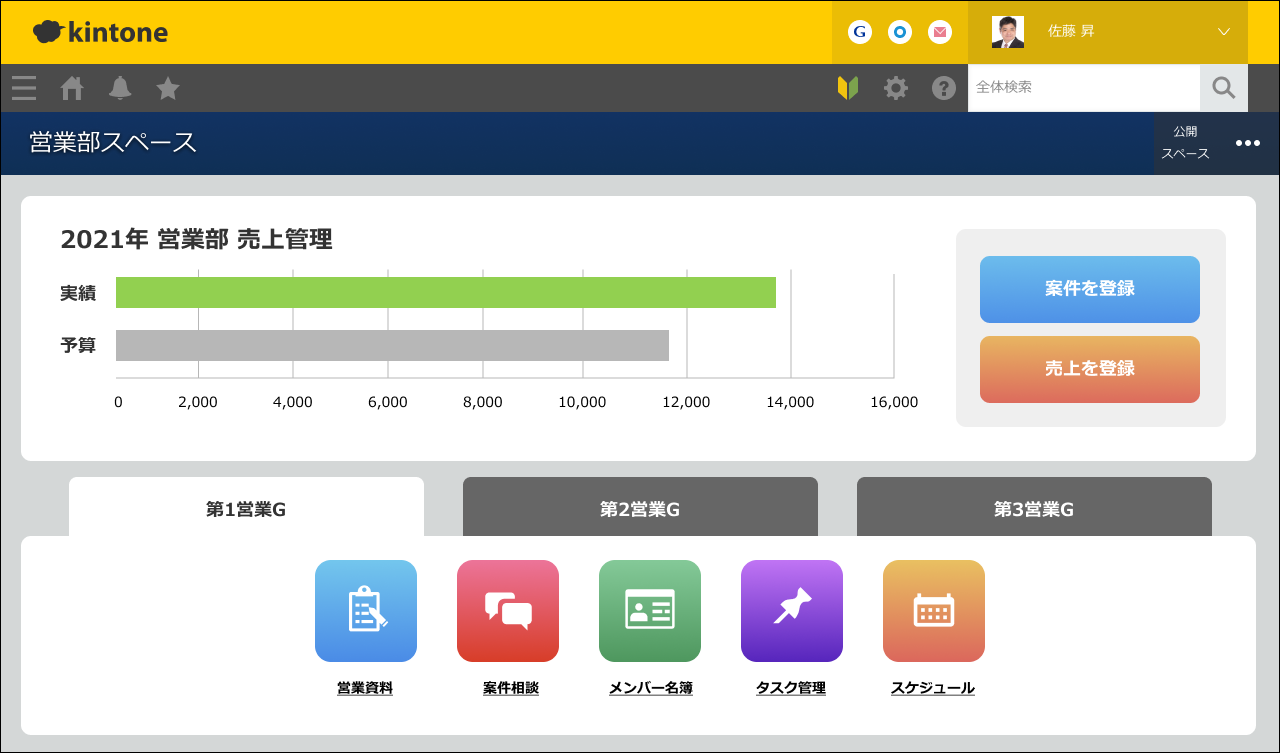
JavaScriptファイルをkintoneに適用する際は、[kintoneシステム管理]の[kintone全体のカスタマイズ]から適用します。詳細は、次のページを参照してください。
JavaScriptやCSSを使用したkintone全体のカスタマイズ
